snipaste的“带交互”截图功能核心在于其“贴图”功能,它让截图成为可浮动于屏幕并与工作流互动的浮窗。1. 贴图后可调整位置、大小、透明度(ctrl+滚轮)、旋转(shift+滚轮),便于参考设计稿或数据核对;2. 支持双击激活拾色器,直接提取rgb/hex颜色值,方便前端和设计师快速取色;3. 可分组管理多个贴图,避免混乱并统一操作;4. 提供预览时标注功能,或拖拽至其他软件进行复杂编辑;5. 通过锁定位置防止误动,自定义快捷键提升操作便捷性;6. 遇到全屏应用遮挡时,可切换为无边框窗口模式确保贴图可见。高效使用场景包括代码比对、文档对照、临时信息记录等,尤其适合多任务处理中保持主工作区专注并随时调用参考信息,从而显著提升工作效率。
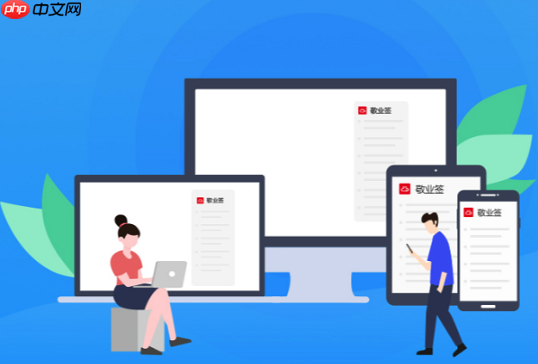
Snipaste进行带交互的截图,核心在于它提供的“贴图”功能,这让截图内容不再是单纯的图片,而是可以浮动在屏幕上,与你的工作流产生实际的互动。你可以调整它的大小、透明度,甚至直接在上面进行标记或编辑,就像拥有了一个可以在屏幕上随意摆放的“视觉便签”或“参考板”。

Snipaste的“带交互”截图,其实指的是其强大的贴图(Pin to screen)功能。当你使用Snipaste截图后(默认F1或F3),截图会自动进入预览模式。这时,你可以选择将其“贴”到屏幕上。快捷键通常是F3(或在预览窗口点击图钉图标)。一旦贴图成功,这张图就变成了一个可操作的浮窗。
这个浮窗的“交互性”体现在几个方面:

- 位置与大小调整: 鼠标拖动即可移动,滚轮可以缩放,非常直观。
- 透明度: 鼠标悬停在贴图上,按住Ctrl+滚轮可以调整透明度,这在需要参考背景内容时特别有用,比如对照设计稿或者抄写数据时,它不会完全遮挡你的主窗口。
- 拾色器: 这是一个隐藏但非常实用的功能。在贴图上双击,可以激活拾色器,直接从贴图的像素点上吸取颜色值(RGB, HEX等),对于前端开发者或设计师来说简直是福音,省去了很多切换工具的麻烦。
- 旋转: 按住Shift+滚轮可以旋转贴图,虽然不常用,但在某些特殊排版或展示需求下能派上用场。
- 分组: 可以将多个贴图进行分组,方便统一管理和移动,避免桌面混乱。
- 标注与编辑: 虽然贴图本身不是编辑工具,但你可以在截图预览时进行基础标注,或者将贴图拖拽到其他支持编辑的软件中进行更复杂的处理。当然,Snipaste本身也提供了简单的画笔、文字、箭头等工具,可以在截图完成前就进行快速标记。
我个人在使用时,最常用的是调整透明度和拾色器。比如,我在写文档需要参考某个界面时,直接把截图贴在旁边,调低透明度,既不遮挡主窗口,又能随时瞥一眼,效率高了不少。这种即时可视化的参考,是其他工具很难提供的。
如何高效利用Snipaste的贴图功能提升日常工作效率?
Snipaste的贴图功能远不止截图那么简单,它能显著提升多任务处理和信息比对的效率。我发现,最核心的效率提升点在于“可视化参考”和“信息提取”。

举个例子,我经常需要对照两个文档或者网页的内容。以前的做法是频繁切换窗口,或者把窗口并排缩小,但这样视野很窄,操作也显得笨拙。现在,我直接把需要参考的那部分内容截图,然后贴在屏幕上,调整到合适的大小和透明度。这样,我的主工作区可以保持全屏或者足够大,而参考信息就浮在上面,随时可见。这对于代码比对、数据核对、设计稿与实现效果对比、甚至是在线课程的笔记记录等场景都非常实用。它就像一个不会消失的便签,始终在你的视野范围内。
另一个场景是临时记录信息。比如开会时,屏幕上闪过一个重要的图表或者一段文字,来不及用笔记软件记录,直接Snipaste截图,然后贴在桌面一角。它就成了我的一个“视觉便签”,不会像最小化的窗口那样容易被遗忘。等到会议结束,我再处理这些“便签”。这种即时捕获和保留信息的能力,大大减少了信息遗漏的风险。
当然,别忘了它的拾色器功能。对于前端工程师或者设计师,直接从贴图上吸取颜色值,省去了打开PS或者其他工具的麻烦,这个小细节能节省不少时间,尤其是在需要频繁取色的场景。所以,高效利用的关键在于将其视为一个“屏幕上的即时信息板”和“智能取色器”,充分发挥其“浮动”和“交互”的特性。
Snipaste贴图在使用中可能遇到的挑战及解决方案
虽然Snipaste的贴图功能很强大,但用起来也可能遇到一些小问题,或者说“习惯性挑战”。
一个常见的问题是,贴图太多导致桌面混乱。当你频繁使用贴图时,屏幕上可能会浮着好几张图,反而影响视线,甚至遮挡住重要的操作区域。我的解决方案是:
- 及时清理: 不再需要的贴图,直接点击右键选择“关闭”或者按Esc键快速关闭。养成用完即关的习惯,避免“数字垃圾”堆积。
- 分组管理: 如果有多个相关的贴图,可以尝试将它们拖拽到一起,Snipaste会自动将它们分组,这样移动和管理起来更方便。我通常会把同类工作的贴图放在一起,形成一个“工作区”,需要时整体移动或隐藏。
- 调整透明度: 对于不那么重要的背景参考图,调低透明度,让它们不那么显眼,减少视觉干扰,同时又能保留参考价值。
另一个小挑战是,有时候会不小心拖动到贴图,或者误触了快捷键导致贴图行为异常。这其实是熟练度的问题,也可能与个人操作习惯有关。Snipaste的快捷键是可以自定义的,如果你觉得默认的F1/F3容易误触,可以去设置里调整成自己更顺手的组合。另外,对于贴图的锁定功能,如果担心误操作,可以尝试锁定贴图位置(右键菜单里有选项),这样就不会轻易被拖动了,这对于需要固定参考的场景特别有用。
我遇到过一个比较隐晦的问题,就是某些全屏应用或者游戏可能会覆盖Snipaste的贴图,导致贴图被遮挡。这不是Snipaste的bug,而是操作系统层面的渲染优先级问题,特别是对于独占全屏模式的应用。解决方案通常是:如果需要贴图在游戏上层显示,可能需要将游戏设置为无边框窗口模式(如果游戏支持),或者将Snipaste的贴图设置为“置顶”(右键菜单,但并非所有应用都能被Snipaste完全覆盖,这取决于目标应用的渲染方式)。对于大多数日常办公应用,Snipaste的贴图表现还是非常稳定的,很少出现被遮挡的情况。
Snipaste与其他截图工具相比,其“交互性”的独特优势在哪里?
市面上截图工具很多,比如系统自带的、QQ截图、微信截图,甚至一些专业的设计软件也内置了截图功能。但Snipaste的“交互性”或者说“贴图”功能,确实是其独树一帜的优势,这也是我选择并长期使用它的主要原因。
其他工具的截图,通常就是生成一张图片文件,或者复制到剪贴板,然后你需要手动粘贴到某个应用里,或者打开图片查看器。这个过程是线性的、一次性的,截图的生命周期在生成后就基本结束了。而Snipaste的贴图,它打破了这种线性的流程,它将截图变成了一个“实时可用的屏幕元素”。
最大的不同在于:
- “活”的截图: 其他截图是“死的”图片文件,它们是静态的、被动的。Snipaste的贴图是“活的”浮窗。它可以在你的工作流中持续存在,并提供实时交互,比如前面提到的缩放、透明度、拾色器等。你不需要反复地打开图片查看器,也不需要频繁地切换应用来查看参考信息。这种即时性和持续性是其核心价值。
- 无缝集成到工作流: 这种“活”的特性让它能够无缝融入到你的多任务处理中。当你需要参考、比对、提取信息时,它就在那里,不打断你的主线操作,甚至能辅助你的操作。这是一种效率的本质提升,而不是简单的功能堆砌。它减少了认知负荷和操作步骤。
- 多用途的辅助工具: 它不仅仅是截图工具,更像是一个“屏幕辅助板”。它可以是你的临时便签、颜色拾取器、设计参考图、代码比对窗口,甚至是一个临时的“画中画”屏幕。这种多功能性,以及它在不同场景下的适应性,是其他单一截图工具无法比拟的。它将截图从一个“动作”延伸为一个可以持续利用的“状态”。
我个人觉得,Snipaste的这种设计理念,是把截图从一个“动作”变成了一个“状态”。你截的不是一张图,而是捕获了一个可以持续利用的信息块。这种思维上的转变,使得Snipaste在日常工作中成为了我不可或缺的工具。它不是功能最复杂的,但绝对是效率提升最显著的之一,因为它真正理解了用户在多任务场景下对信息实时参考的需求。






























